Hp COMPAQ DX6100 MICROTOWER, COMPAQ DC5100 MICROTOWER, COMPAQ DC7100 CONVERTIBLE MINITOWER, COMPAQ DC7100 ULTRA-SLIM, COMPAQ DC7100 SMALL Manual [sk]
...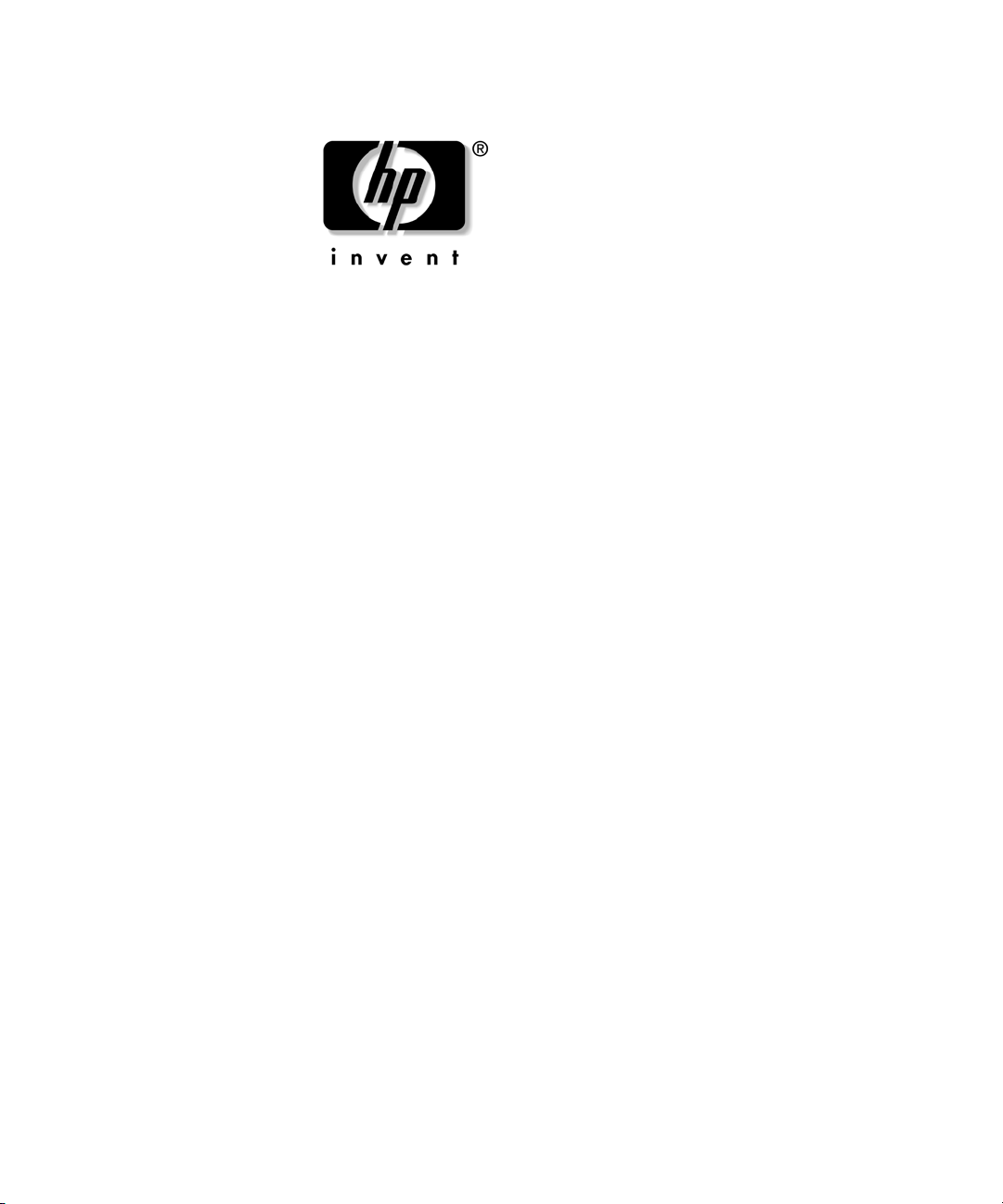
Správa osobného počítača
Biznisové stolné počítače
Katalógové číslo dokumentu: 361202-231
Máj 2004
Táto príručka obsahuje definície a pokyny pre používanie funkcií
zabezpečenia a funkcií technológie inteligentnej správy Intelligent
Manageability, ktoré sú predinštalované na vybraných modeloch.
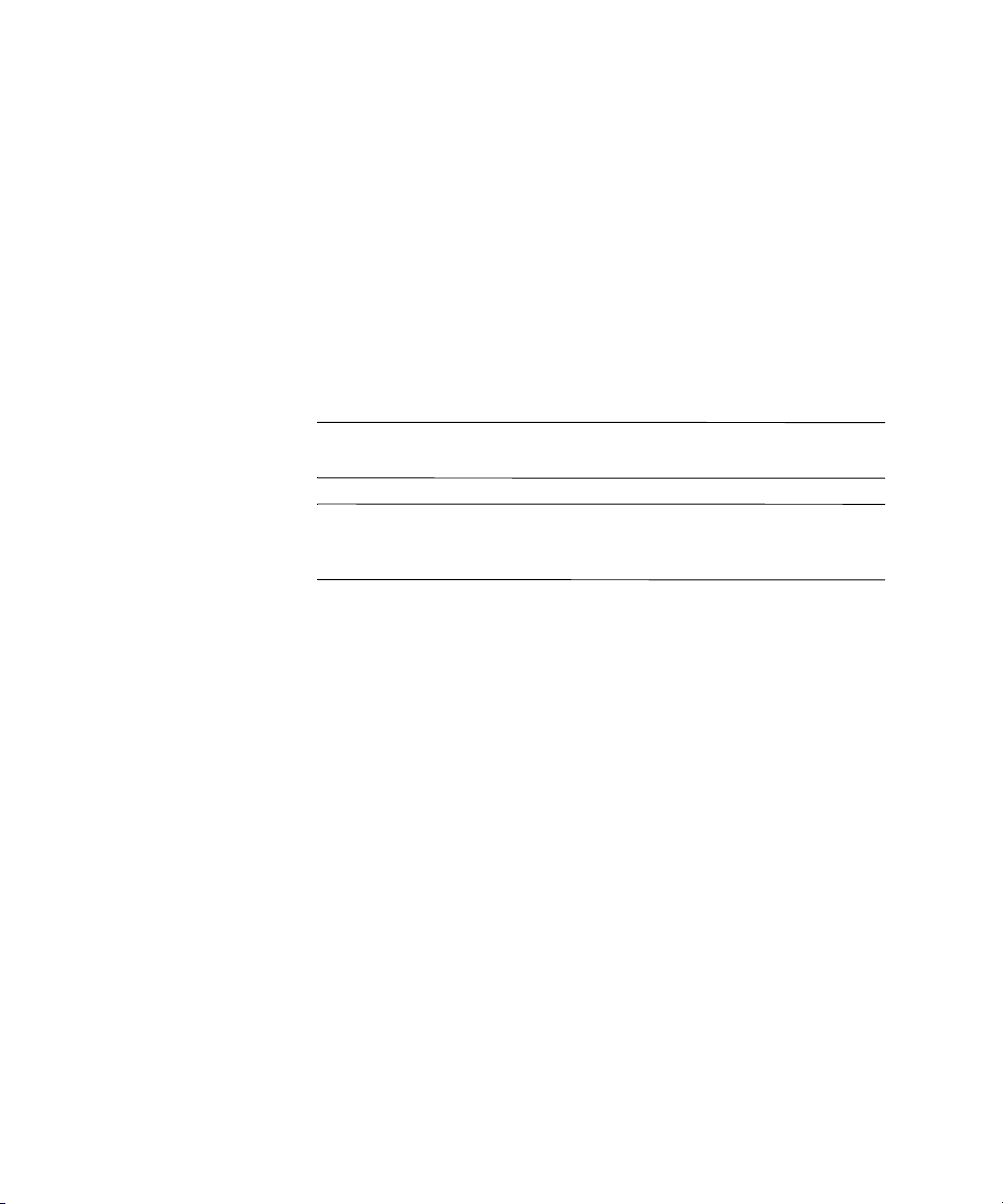
© Copyright 2004 Hewlett-Packard Development Company, L.P.
Informácie v tomto dokumente sa môžu zmeniť bez predchádzajúceho
upozornenia.
Microsoft a Windows sú ochrannými známkami spoločnosti Microsoft Corporation
v USA a ďalších krajinách.
Jediné záruky vzťahujúce sa na produkty a služby spoločnosti HP sú uvedené
v prehláseniach o výslovnej záruke, ktoré sa dodávajú spolu s produktmi
a službami. Žiadne informácie v tejto príručke nemožno považovať za
dodatočnú záruku. Spoločnosť HP nie je zodpovedná za technické alebo
redakčné chyby či vynechaný text v tejto príručke.
Tento dokument obsahuje informácie, na ktoré sa vzťahujú autorské práva.
Žiadna časť tohto dokumentu sa nesmie kopírovať, reprodukovať alebo
prekladať do iného jazyka bez predchádzajúceho písomného súhlasu
spoločnosti Hewlett-Packard Company.
VÝSTRAHA: Takto zvýraznený text obsahuje pokyny, ktorých nedodržanie
Å
môže ma za následok ujmu na zdraví alebo smr.
UPOZORNENIE: Takto zvýraznený text obsahuje pokyny, ktorých
Ä
nedodržanie môže ma za následok poškodenie zariadení alebo stratu
informácií.
Správa osobného počítača
Biznisové stolné počítače
Prvé vydanie (Máj 2004)
Katalógové číslo dokumentu: 361202-231
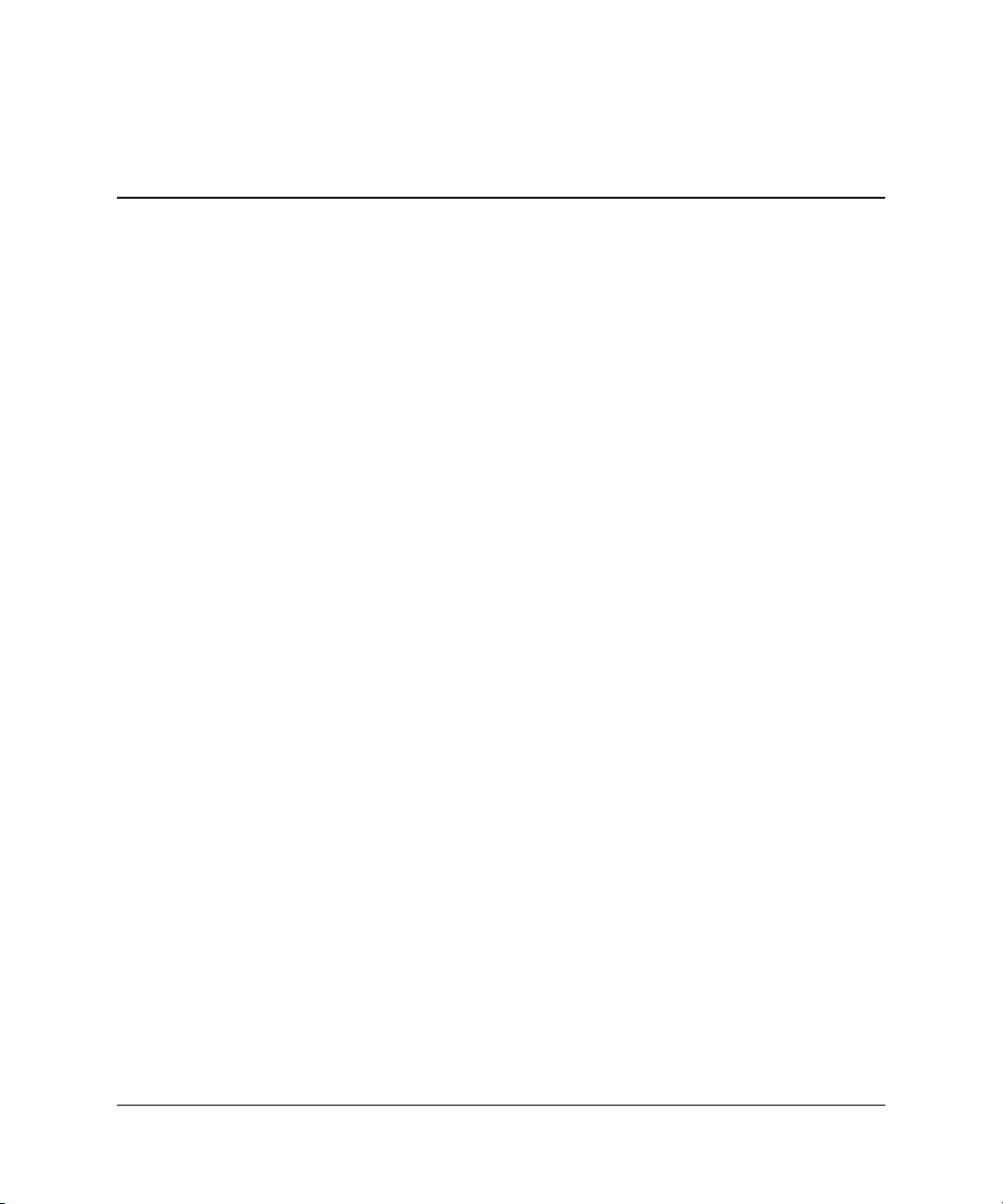
Obsah
Správa osobného počítača
Úvodná konfigurácia a zavedenie . . . . . . . . . . . . . . . . . . . . . . . . . . . . . . . . . . . . . . . . . . . .2
Vzdialená inštalácia systému. . . . . . . . . . . . . . . . . . . . . . . . . . . . . . . . . . . . . . . . . . . . . . . . 3
Aktualizácia a správa softvéru . . . . . . . . . . . . . . . . . . . . . . . . . . . . . . . . . . . . . . . . . . . . . . 4
HP Client Manager Software . . . . . . . . . . . . . . . . . . . . . . . . . . . . . . . . . . . . . . . . . . . . 4
Altiris Client Management Solutions . . . . . . . . . . . . . . . . . . . . . . . . . . . . . . . . . . . . . .4
System Software Manager . . . . . . . . . . . . . . . . . . . . . . . . . . . . . . . . . . . . . . . . . . . . . . 6
Proactive Change Notification . . . . . . . . . . . . . . . . . . . . . . . . . . . . . . . . . . . . . . . . . . .6
Subscriber’s Choice . . . . . . . . . . . . . . . . . . . . . . . . . . . . . . . . . . . . . . . . . . . . . . . . . . . 6
Prepis pamäte ROM . . . . . . . . . . . . . . . . . . . . . . . . . . . . . . . . . . . . . . . . . . . . . . . . . . . . . . 7
Vzdialený prepis pamäte ROM. . . . . . . . . . . . . . . . . . . . . . . . . . . . . . . . . . . . . . . . . . . 7
HPQFlash . . . . . . . . . . . . . . . . . . . . . . . . . . . . . . . . . . . . . . . . . . . . . . . . . . . . . . . . . . . 8
Bezpečnostný zavádzací blok pamäte ROM . . . . . . . . . . . . . . . . . . . . . . . . . . . . . . . . 8
Replikácia nastavenia . . . . . . . . . . . . . . . . . . . . . . . . . . . . . . . . . . . . . . . . . . . . . . . . . 10
Dvojpolohové tlačidlo napájania . . . . . . . . . . . . . . . . . . . . . . . . . . . . . . . . . . . . . . . .19
Webová lokalita . . . . . . . . . . . . . . . . . . . . . . . . . . . . . . . . . . . . . . . . . . . . . . . . . . . . . 20
Stavebné bloky a partneri . . . . . . . . . . . . . . . . . . . . . . . . . . . . . . . . . . . . . . . . . . . . . . 20
Sledovanie prostriedkov a zabezpečenie. . . . . . . . . . . . . . . . . . . . . . . . . . . . . . . . . . . . . . 21
Zabezpečenie heslami . . . . . . . . . . . . . . . . . . . . . . . . . . . . . . . . . . . . . . . . . . . . . . . . . 27
Nastavenie hesla pre nastavenie počítača pomocou programu Computer Setup . . . . 27
Nastavenie hesla pri zapnutí pomocou obslužného programu Computer Setup . . . . 28
DriveLock . . . . . . . . . . . . . . . . . . . . . . . . . . . . . . . . . . . . . . . . . . . . . . . . . . . . . . . . . . 33
Smart Cover Sensor . . . . . . . . . . . . . . . . . . . . . . . . . . . . . . . . . . . . . . . . . . . . . . . . . . 35
Smart Cover Lock. . . . . . . . . . . . . . . . . . . . . . . . . . . . . . . . . . . . . . . . . . . . . . . . . . . .36
Zabezpečenie záznamu MBR . . . . . . . . . . . . . . . . . . . . . . . . . . . . . . . . . . . . . . . . . . .38
Opatrenia pred rozdelením alebo naformátovaním aktuálneho spúšťacieho disku. . . 41
Zaistenie lankovým zámkom . . . . . . . . . . . . . . . . . . . . . . . . . . . . . . . . . . . . . . . . . . . 42
Technológia identifikácie pomocou odtlačkov prstov . . . . . . . . . . . . . . . . . . . . . . . .42
Správa osobného počítača www.hp.com iii
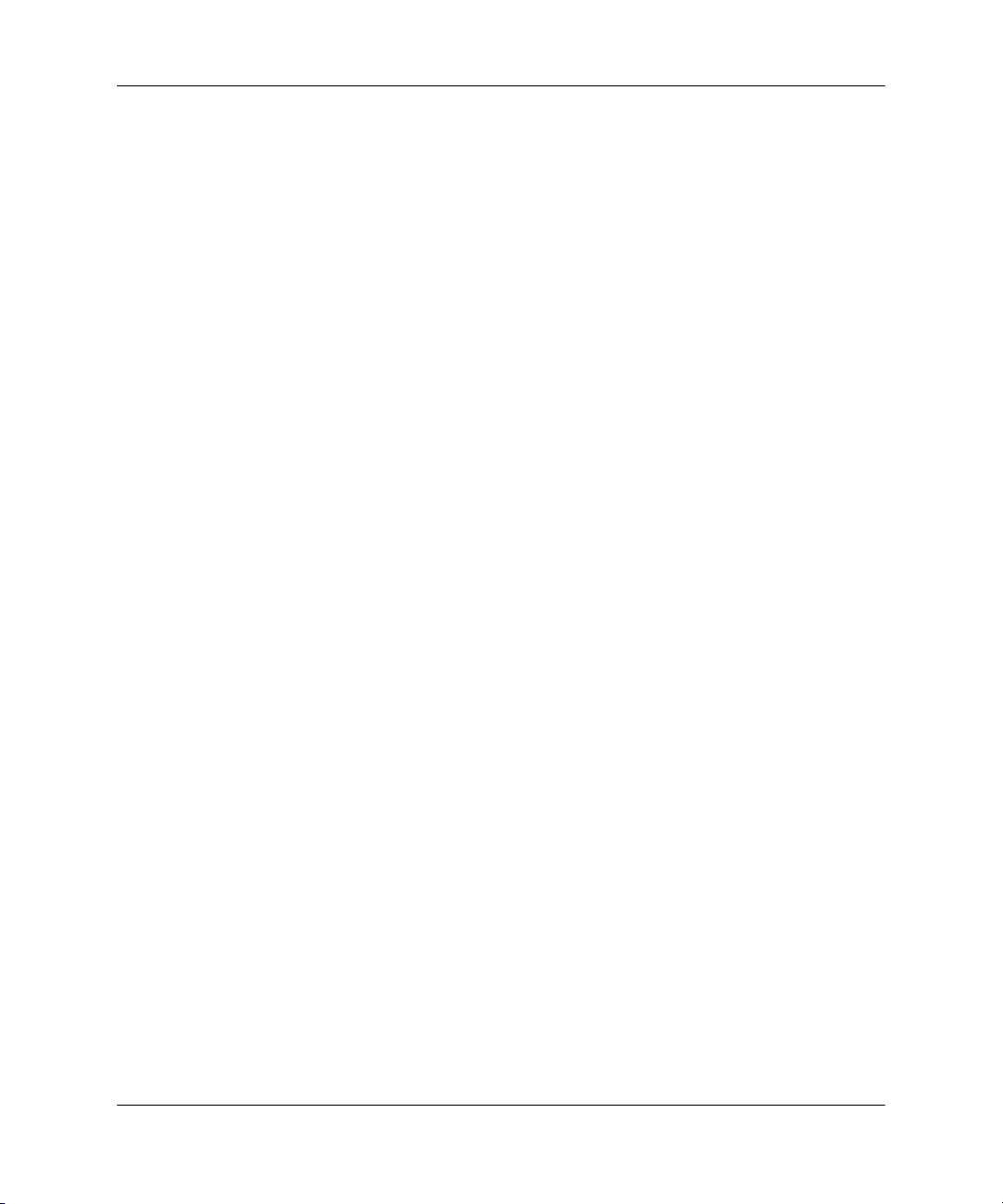
Obsah
Zobrazenie informácií o zlyhaní a obnovenie . . . . . . . . . . . . . . . . . . . . . . . . . . . . . . . . . . 43
Drive Protection System . . . . . . . . . . . . . . . . . . . . . . . . . . . . . . . . . . . . . . . . . . . . . . . 43
Zdroj napájania s ochranou proti prepätiu . . . . . . . . . . . . . . . . . . . . . . . . . . . . . . . . . 43
Tepelný senzor . . . . . . . . . . . . . . . . . . . . . . . . . . . . . . . . . . . . . . . . . . . . . . . . . . . . . .43
Register
iv www.hp.com Správa osobného počítača

Správa osobného počítača
Technológia Intelligent Manageability spoločnosti HP predstavuje
súpravu riešení založených na štandardoch. Tieto riešenia sú určené na
správu a riadenie stolných počítačov, pracovných staníc a prenosných
osobných počítačov v sieťovom prostredí. Spoločnosť HP predstavila
prvé stolné osobné počítače s možnosťou ich úplnej správy už v roku
1995, čím sa stala priekopníkom v správe osobných počítačov.
Na technológiu správy má spoločnosť HP zaregistrovaný patent.
Od uvedeného roku zaujala spoločnosť HP vedúce postavenie medzi
spoločnosťami usilujúcimi sa o vývoj štandardov a infraštruktúry,
ktorá sa vyžaduje na účinné zavedenie, konfiguráciu a správu stolných
počítačov, pracovných staníc a prenosných počítačov. Spoločnosť HP
úzko spolupracuje s vedúcimi poskytovateľmi softvérových riešení
pre správu, aby zabezpečila kompatibilitu technológie Intelligent
Manageability s týmito produktmi. Technológia inteligentnej správy
Intelligent Manageability je dôležitým aspektom záväzku spoločnosti
HP poskytovať riešenia pre životný cyklus počítača, ktoré vám pomôžu
počas štyroch fáz životného cyklu počítača – plánovanie, zavedenie,
správa a prechody.
Hlavné možnosti a funkcie správy osobných počítačov sú nasledovné:
■ úvodná konfigurácia a zavedenie,
■ vzdialená inštalácia systému,
■ aktualizácia a správa softvéru,
■ prepis pamäte ROM,
■ sledovanie prostriedkov a zabezpečenie,
■ zobrazenie informácií o zlyhaní systému a obnovenie.
Podpora jednotlivých funkcií popísaných v tejto príručke sa
✎
môže odlišovať v závislosti od modelu alebo verzie softvéru.
Správa osobného počítača www.hp.com 1
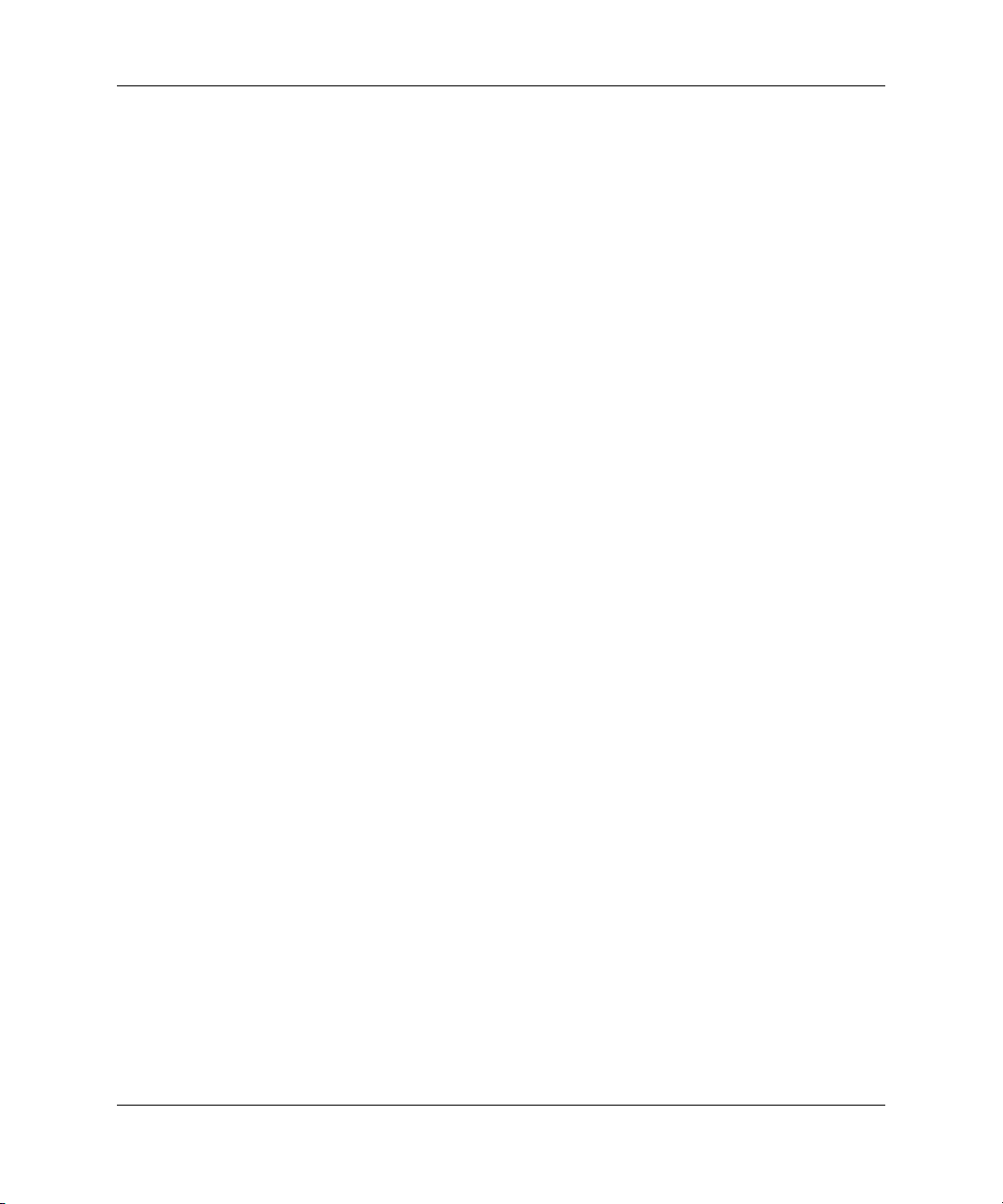
Správa osobného počítača
Úvodná konfigurácia a zavedenie
Počítač sa dodáva s predinštalovaným obrazom systémového
softvéru. Po krátkom procese „aktivácie“ softvéru je počítač
pripravený na používanie.
Predinštalovaný softvér môžete nahradiť vlastným systémovým
a aplikačným softvérom. Existuje niekoľko spôsobov zavedenia
vlastného softvéru, ktoré zahŕňajú:
■ inštaláciu ďalších softvérových aplikácií po aktivovaní
predinštalovaného softvéru,
■ nahradenie predinštalovaného softvéru prispôsobeným
obrazom softvéru pomocou nástrojov na zavedenie softvéru,
ako je napríklad Altiris Deployment Solution™,
■ klonovanie disku za účelom kopírovania obsahu z jedného
pevného disku na iný pevný disk.
Výber najlepšej metódy zavedenia závisí od prostredia a procesov
informačných technológií. Časť PC Deployment týkajúca sa zavedenia
osobného počítača na webovej lokalite HP Lifecycle Solutions
(
http://whp-sp-orig.extweb.hp.com/country/us/en/solutions.html)
poskytuje informácie, ktoré vám pomôžu pri výbere najlepšieho
spôsobu zavedenia.
Disk CD Restore Plus!, nastavenie uložené v pamäti ROM a hardvér
s podporou rozhrania ACPI poskytujú ďalšiu pomoc pri obnovení
systémového softvéru, správe a riešení problémov ohľadom
konfigurácie a pri správe napájania.
2 www.hp.com Správa osobného počítača

Vzdialená inštalácia systému
Vzdialená inštalácia systému umožňuje spustiť a nastaviť systém na
základe informácií o softvéri a konfigurácii uložených na sieťovom
serveri aktiváciou funkcie Preboot Execution Environment (PXE).
Funkcia vzdialenej inštalácie systému sa zvyčajne používa ako
nástroj na nastavenie a konfiguráciu systému. Možno ju použiť
pri nasledovných činnostiach:
■ formátovanie pevného disku,
■ zavedenie softvérového obrazu na jednom alebo viacerých
nových počítačoch,
■ vzdialená aktualizácia systému BIOS v preprogramovateľnej
pamäti ROM („Vzdialený prepis pamäte ROM“ na strane 7),
■ konfigurácia nastavení systému BIOS počítača.
Správa osobného počítača
Ak chcete spustiť vzdialenú inštalácia systému, stlačte kláves
F12,
keď sa v pravom dolnom rohu obrazovky s logom HP zobrazí hlásenie
F12 = Network Service Boot. Ďalej pokračujte podľa pokynov na
obrazovke. Predvolené poradie spúšťania je nastavením konfigurácie
systému BIOS, ktoré možno zmeniť tak, aby sa systém vždy pokúšal
použiť funkciu spustenia PXE.
Spoločnosti HP a Altiris spolupracujú na vytváraní nástrojov, ktoré
zjednodušujú a urýchľujú zavedenie a správu osobných počítačov
v podnikovom prostredí, znižujú celkové náklady na vlastníctvo
a stavajú počítače HP do pozície klientskych počítačov s možnosťou
najlepšej správy v rámci podnikového prostredia.
Správa osobného počítača www.hp.com 3
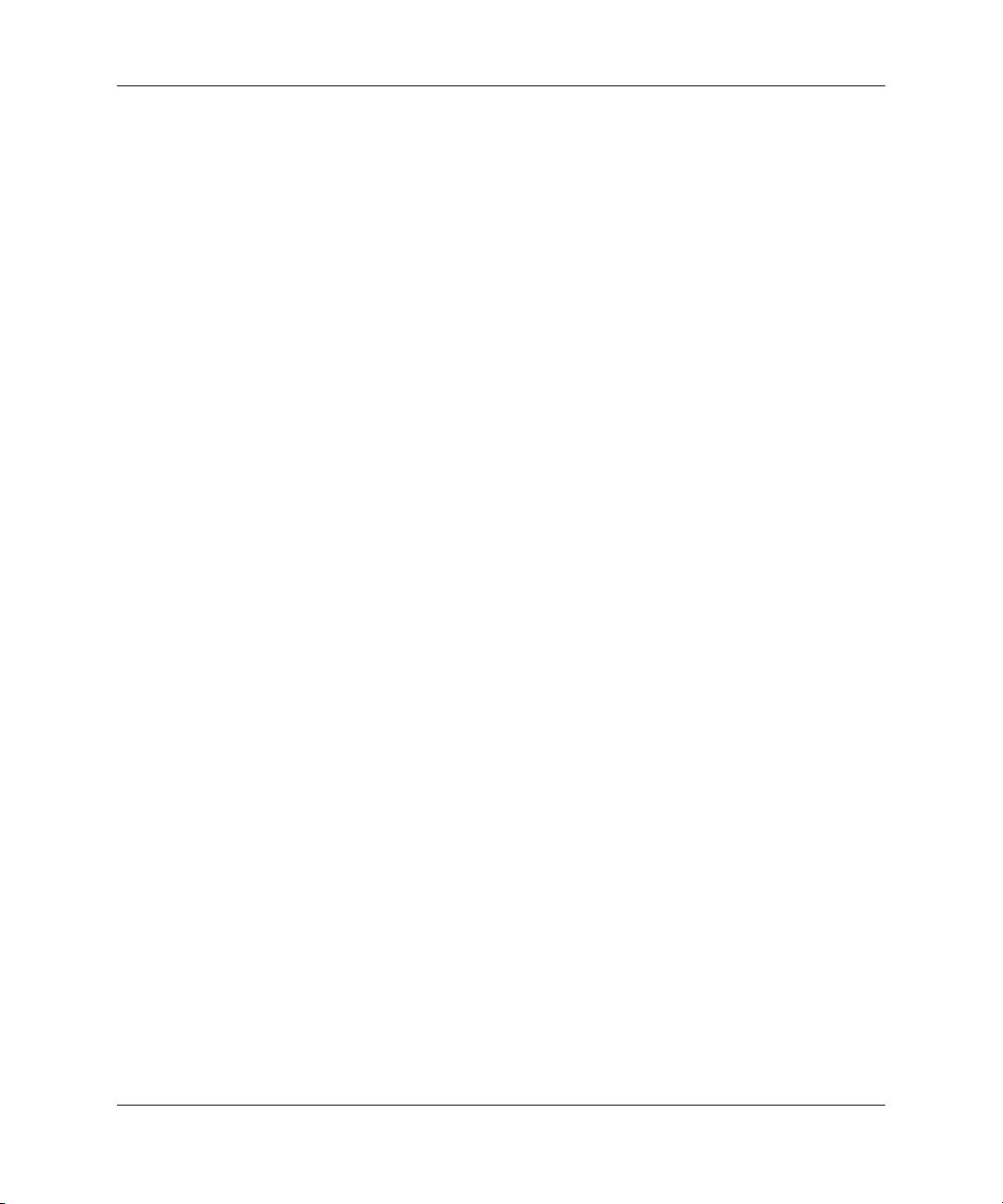
Správa osobného počítača
Aktualizácia a správa softvéru
Spoločnosť HP poskytuje niekoľko nástrojov pre správu
a aktualizáciu softvéru na osobných počítačoch a pracovných
staniciach – HP Client Manager Software, Altiris Client
Management Solutions, System Software Manager;
Proactive Change Notification a Subscriber’s Choice.
HP Client Manager Software
Program HP Client Manager Software (HP CMS) pomáha
zákazníkom spoločnosti HP pri správe aspektov hardvéru
klientskych počítačov prostredníctvom funkcií, ktoré zahŕňajú:
■ detailné zobrazenia súpisu hardvéru pre správu prostriedkov,
■ monitorovanie a diagnostiku stavu počítača,
■ proaktívne upozornenia na zmeny v hardvérovom prostredí,
■ hlásenie dôležitých informácií prístupných cez web, ako sú
napríklad upozornenia na prehriate zariadenia, problémy
s pamäťou, a pod.,
■ možnosť aktualizácie systémového softvéru na diaľku
(napr. ovládačov zariadení a systému ROM BIOS),
■ zmenu poradia spúšťania na diaľku.
Ďalšie informácie týkajúce sa programu HP Client Manager nájdete
na adrese
http://h18000.www1.hp.com/im/client_mgr.html.
Altiris Client Management Solutions
Spoločnosti HP a Altiris spolupracujú na poskytovaní komplexných
a pevne previazaných riešení pre správu systémov, ktoré znižujú
náklady spojené s vlastníctvom klientskych počítačov HP. Program
HP Client Manager Software predstavuje základ pre ďalšie riešenia
Altiris Client Management Solutions, ktoré umožňujú vykonávať
nasledovné činnosti:
■ Správa súpisu a prostriedkov
❏ súlad s podmienkami licencie na softvér,
❏ sledovanie a vykazovanie stavu osobných počítačov,
❏ zmluvy o prenájme, opravy evidencie prostriedkov.
4 www.hp.com Správa osobného počítača
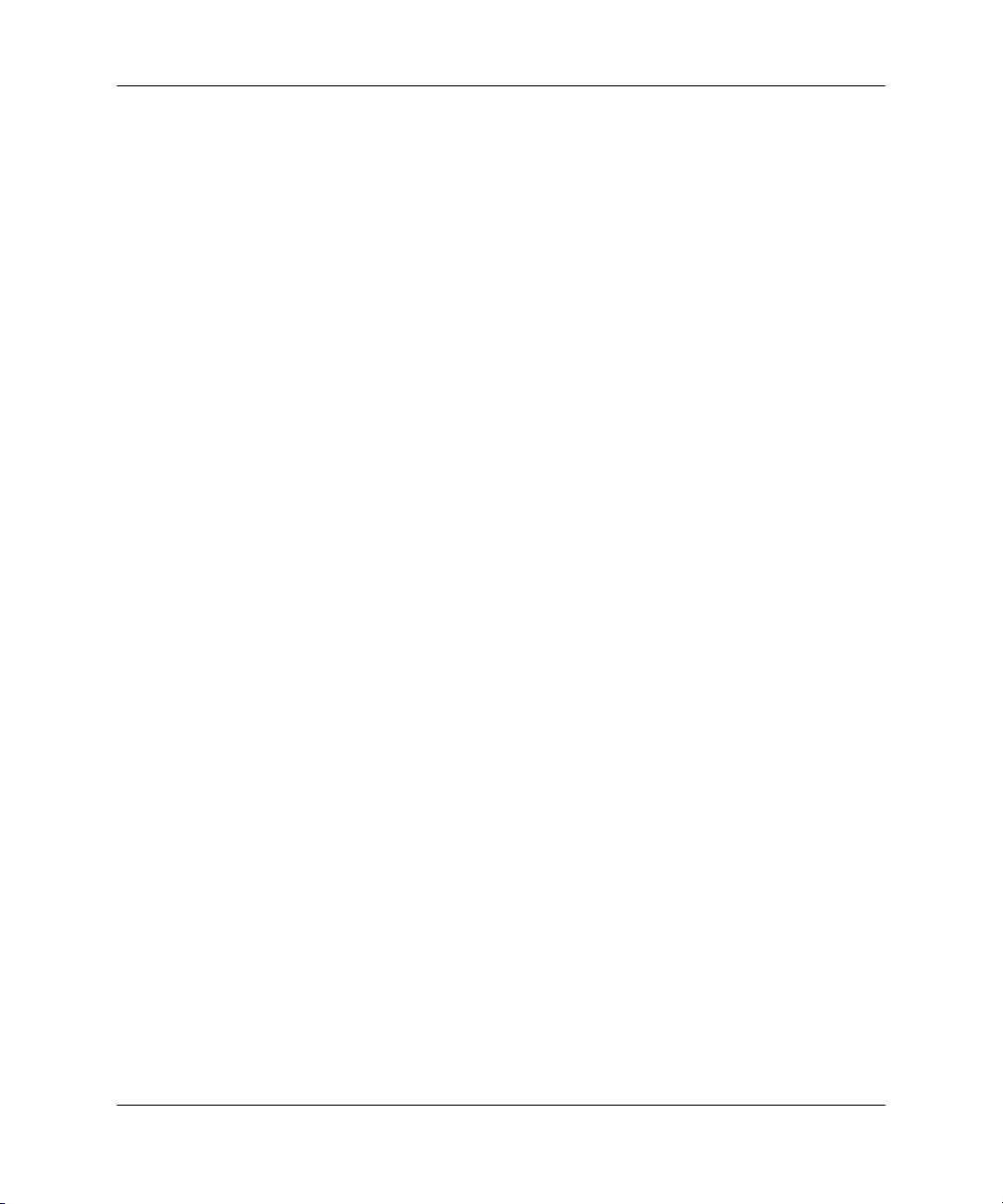
Správa osobného počítača
■ Zavedenie a migrácia
❏ migrácia operačného systému Microsoft Windows XP
Professional alebo Home Edition,
❏ zavedenie systému,
❏ migrácie používateľov.
■ Pomoc a riešenie problémov
❏ spravovanie lístkov pomoci,
❏ odstraňovanie problémov na diaľku,
❏ riešenie problémov na diaľku,
❏ obnova systému klientov po havárii.
■ Správa softvéru a operácií
❏ nepretržitá správa osobných počítačov,
❏ zavedenie systémového softvéru HP,
❏ automatické opravy aplikácií.
Ďalšie informácie a pokyny pre prevzatie plne funkčnej
30-dňovej skúšobnej verzie riešení Altiris nájdete na adrese
http://h18000.www1.hp.com/im/prodinfo.html#deploy.
Pri vybraných modeloch osobných a prenosných počítačov je
nástroj Altiris určený na správu súčasťou softvérového obrazu
dodaného výrobcom. Tento agent umožňuje komunikáciu s riešením
Altiris Development Solution, ktoré možno použiť na realizáciu
zavedenia nového hardvéru alebo migráciu používateľov do nového
operačného systému pomocou jednoduchých sprievodcov. Riešenia
Altiris poskytujú jednoducho použiteľné funkcie pre distribúciu
softvéru. Pri ich použití s programom System Software Manager
alebo HP Client Manager Software môžu správcovia vykonávať
aj aktualizáciu systému ROM BIOS a ovládačov zariadení
z centrálnej konzoly.
Ďalšie informácie nájdete na adrese
http://h18000.www1.hp.com/im/index.html
Správa osobného počítača www.hp.com 5
.

Správa osobného počítača
System Software Manager
System Software Manager (SSM) je obslužný program, ktorý
umožňuje aktualizovať softvér na úrovni systému na viacerých
počítačoch súčasne. Po spustení v systéme klientskeho počítača
program SSM zistí verzie hardvéru aj softvéru a aktualizuje príslušný
softvér z centrálneho ukladacieho priestoru, ktorý sa nazýva aj
ako priestor na uloženie súborov. Verzie ovládačov podporované
programom SSM sú na webovej lokalite pre prevzatie ovládačov
a na disku CD s podporným softvérom označené špeciálnou ikonou.
Obslužný program SSM je spolu s podrobnými informáciami
k dispozícii na adrese
http://www.hp.com/go/ssm.
Proactive Change Notification
Program Proactive Change Notification používa na proaktívne
a automatické odosielanie upozornení webovú lokalitu Subscriber’s
Choice. Medzi typy odosielaných informácií patria:
■ E-mailové správy Proactive Change Notification (PCN)
upozorňujúce na hardvérové a softvérové zmeny väčšiny
komerčných počítačov a serverov až v 60-dňovom predstihu.
■ E-mailové správy obsahujúce poznámky, rady, bulletiny určené pre
zákazníkov, bulletiny pojednávajúce o problematike zabezpečenia
a upozornenia na ovládače pre väčšinu komerčných počítačov
a serverov.
Používateľ má možnosť vytvoriť vlastný profil, na základe ktorého bude
prijímať len informácie relevantné pre určité prostredie informačných
technológií. Ak chcete získať ďalšie informácie o programe Proactive
Change Notification a vytvoriť si vlastný profil, navštívte lokalitu
http://h30046.www3.hp.com/subhub.php?jumpid=go/pcn.
Subscriber’s Choice
Subscriber’s Choice je klientska služba od spoločnosti HP.
Spoločnosť HP poskytuje na základe profilu používateľa prispôsobené
tipy na produkty, články a upozornenia na ovládače a podporu. Služba
upozornení na ovládače a podporu na lokalite Subscriber’s Choice
odosiela e-mailové správy upozorňujúce na to, že informácie, na odber
ktorých ste sa prihlásili v profile, sú k dispozícii na prezretie a prevzatie.
Ďalšie informácie o službe Subscriber’s Choice a vytvorení vlastného
profilu nájdete na lokalite
6 www.hp.com Správa osobného počítača
http://h30046.www3.hp.com/subhub.php.

Prepis pamäte ROM
Počítač sa dodáva s preprogramovateľnou pamäťou ROM (read only
memory). Vytvorením hesla pre nastavenie počítača v obslužnom
programe Computer Setup (F10) môžete ochrániť pamäť ROM
pred neúmyselnou aktualizáciou alebo prepísaním. Je to dôležité
pre zabezpečenie integrity prevádzky počítača. Pamäť ROM možno
inovovať nasledovným spôsobom:
■ Objednanie inovovanej diskety ROMPaq od spoločnosti HP.
■ Prevzatie najnovšej kópie ROMPaq z lokality spoločnosti HP pre
ovládača a podporu na adrese
UPOZORNENIE: Pre maximálnu ochranu pamäte ROM si vytvorte
Ä
heslo pre nastavenie počítača. Heslo pre nastavenie počítača zabrauje
neoprávneným inováciám pamäte ROM. Program System Software
Manager umožuje správcom sietí nastavi toto heslo na počítači,
prípadne na viacerých počítačoch zárove. alšie informácie nájdete
na adrese http://www.hp.com/go/ssm.
Vzdialený prepis pamäte ROM
Správa osobného počítača
http://www.hp.com/support/files.
Vzdialený prepis pamäte ROM umožňuje správcovi systému
bezpečne inovovať pamäť ROM na vzdialených počítačoch HP
priamo z centralizovanej konzoly pre správu siete. Možnosť
vykonávať túto úlohu na diaľku na viacerých počítačoch a osobných
počítačoch znamená konzistentné zavádzanie a lepšiu kontrolu nad
obrazmi pamäte ROM v počítačoch HP v sieti. V konečnom dôsledku
sa tiež zvyšuje produktivita a znižujú celkové náklady na vlastníctvo.
Ak chcete využiť výhody vzdialeného prepisu pamäte ROM,
✎
počítač musí byť zapnutý, prípadne ho treba zapnúť pomocou
funkcie aktivácie na diaľku Remote Wakeup.
Ďalšie informácie o vzdialenom prepise pamäte ROM sú obsiahnuté
v programoch HP Client Manager Software alebo System Software
Manager na adrese
Správa osobného počítača www.hp.com 7
http://h18000.www1.hp.com/im/prodinfo.html.
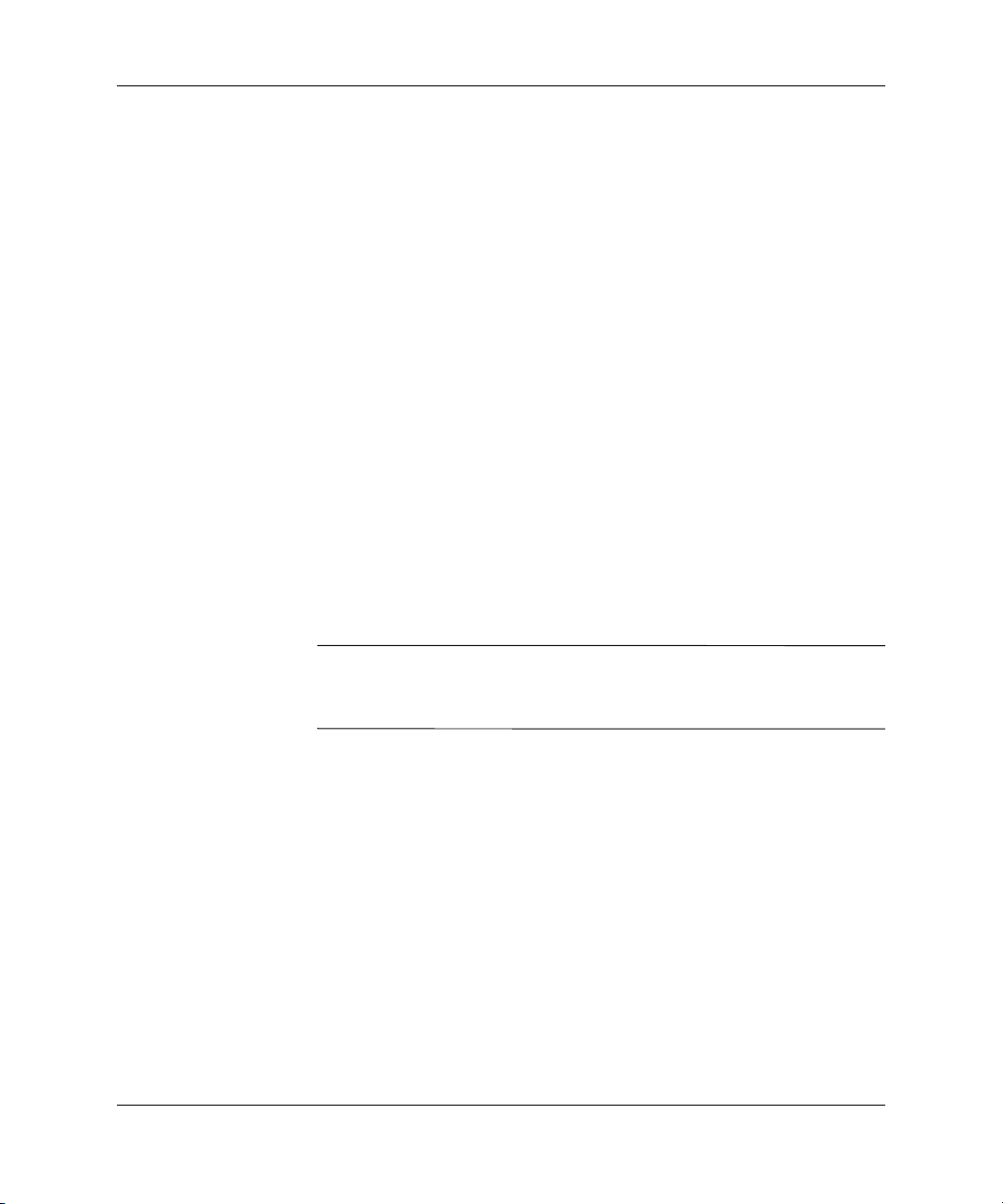
Správa osobného počítača
HPQFlash
Obslužný program HPQFlash slúži na lokálnu aktualizáciu alebo
obnovenie systémovej pamäte ROM na jednotlivých osobných
počítačoch v prostredí operačného systému Windows.
Ďalšie informácie o programe HPQFlash nájdete na lokalite
http://www.hp.com/support/files, kde po zobrazení výzvy zadajte
názov počítača.
Bezpečnostný zavádzací blok pamäte ROM
Bezpečnostný zavádzací blok pamäte ROM umožňuje obnovenie
systému v nepravdepodobnom prípade zlyhania prepisu pamäte
ROM, napríklad ak počas neho došlo k výpadku napájania. Zavádzací
blok je časť pamäte ROM chránená pred prepisom, ktorá overuje
platnosť systémovej pamäte ROM pri každom zapnutí počítača.
■ Ak je systémová pamäť ROM platná, systém sa spustí normálne.
■ Ak overenie systémovej pamäte ROM zlyhá, bezpečnostný
zavádzací blok pamäte ROM poskytne dostatočnú podporu
pre spustenie systému z diskety ROMPaq, ktorá naprogramuje
systémovú pamäť ROM použitím platného obrazu.
Niektoré modely podporujú tiež obnovenie z disku CD ROMPaq.
✎
Pre vybrané modely sú k dispozícii obrazy ISO ROMPaq, ktoré
možno prevziať v balíkoch SoftPaq s pamäťou ROM.
Keď zavádzací blok zistí neplatnú systémovú pamäť ROM, kontrolka
LED napájania systému zabliká na červeno osemkrát s intervalom
jednej sekundy a následnými dvoma sekundami nečinnosti. Ozve
sa tiež 8 zvukových signálov. Na obrazovke sa zobrazí hlásenie
zavádzacieho bloku o režime obnovenia (platí pre niektoré modely).
Ak chcete obnoviť systém po jeho prechode do režimu obnovenia
zavádzacieho bloku, vykonajte nasledovné kroky:
1. Ak sa v disketovej jednotke nachádza disketa alebo v jednotke
CD disk CD, vyberte disketu a disk CD a vypnite napájanie.
2. Vložte disketu ROMPaq do disketovej jednotky, alebo ak
to počítač umožňuje, disk CD ROMPaq do jednotky CD.
8 www.hp.com Správa osobného počítača
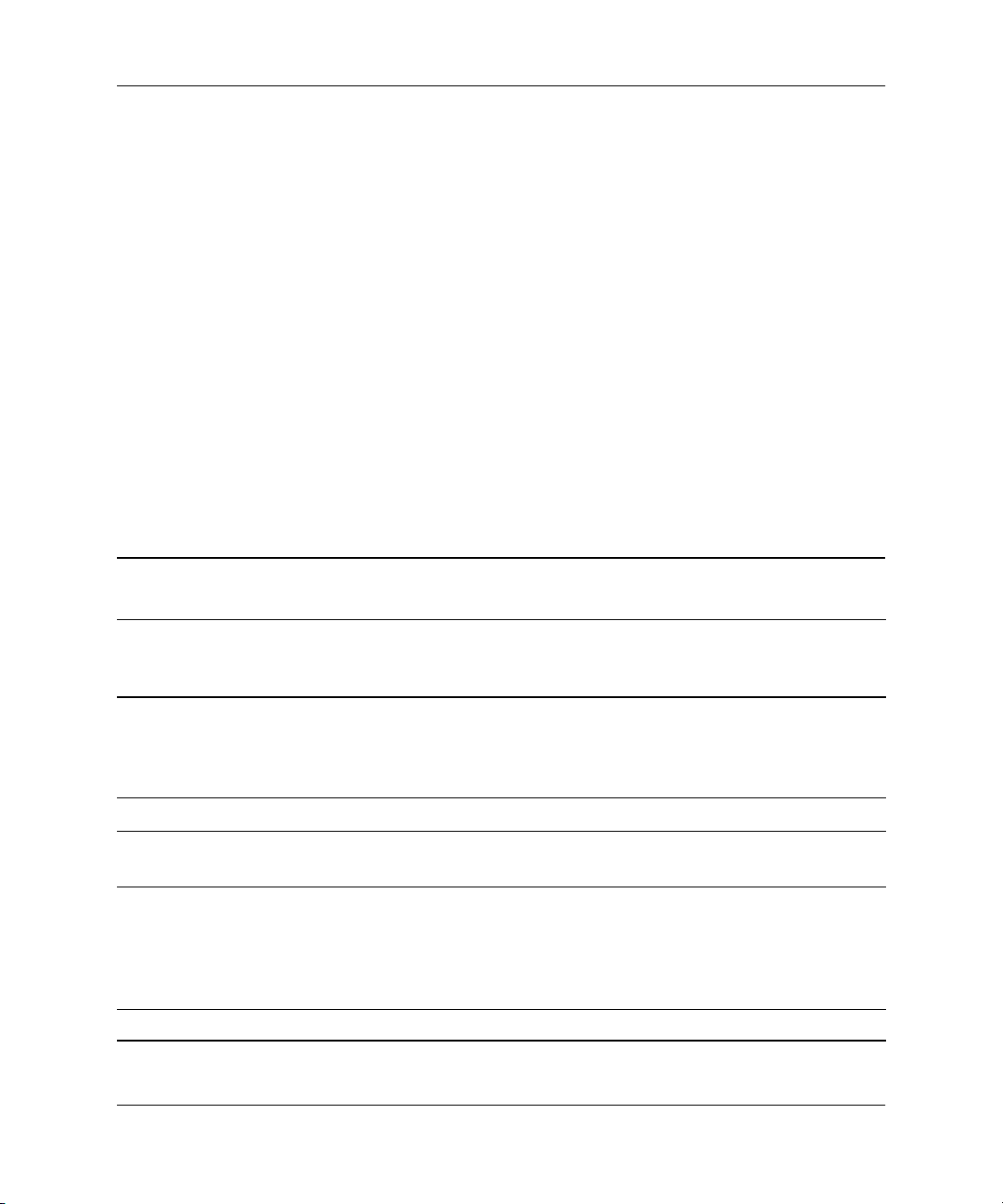
Správa osobného počítača
3. Zapnite počítač.
Ak sa disketa alebo disk CD ROMPaq nenájde, zobrazí sa
výzva na vloženie príslušného média a reštartovanie počítača.
Ak bolo vytvorené heslo pre nastavenie počítača, rozsvieti
sa kontrolka Caps Lock a zobrazí sa výzva na zadanie hesla.
4. Zadajte heslo pre nastavenie počítača.
Ak sa systém úspešne spustí z diskety a úspešne preprogramuje
pamäť ROM, rozsvietia sa tri kontrolky na klávesnici. Úspešné
dokončenie signalizuje aj sled zvyšujúcich sa zvukových signálov.
5. Vyberte disketu alebo disk CD a vypnite napájanie.
6. Opätovným zapnutím napájania reštartujte počítač.
V nasledovnej tabuľke je uvedený zoznam rôznych kombinácií
kontroliek na klávesnici, ktoré používa zavádzací blok pamäte
ROM (ak je k počítaču pripojená klávesnica PS/2), spolu
s vysvetlením ich významu a príslušnej priradenej akcie.
Kombinácie kontroliek na klávesnici používané zavádzacím blokom
pamäte ROM
Bezpečnostný
režim
zavádzania
Num Lock Zelená Svieti Disketa alebo disk CD
Caps Lock Zelená Svieti Zadajte heslo.
Num, Caps,
Scroll Lock
Num, Caps,
Scroll Lock
Na klávesniciach USB diagnostické kontrolky neblikajú.
✎
Správa osobného počítača www.hp.com 9
Farba kontrolky
na klávesnici
Zelená Postupne po jednej
Zelená Svieti Aktualizácia zo zavádzacieho
Klávesnica
Činnos
kontrolky Stav alebo hlásenie
zablikajú – N, C, SL
ROMPaq sa nenašiel,
je chybný alebo jednotka
nie je pripravená.
Klávesnica je uzamknutá
v sieovom režime.
bloku pamäte ROM bola
úspešná. Vypnutím
a opätovným zapnutím
reštartujte počítač.
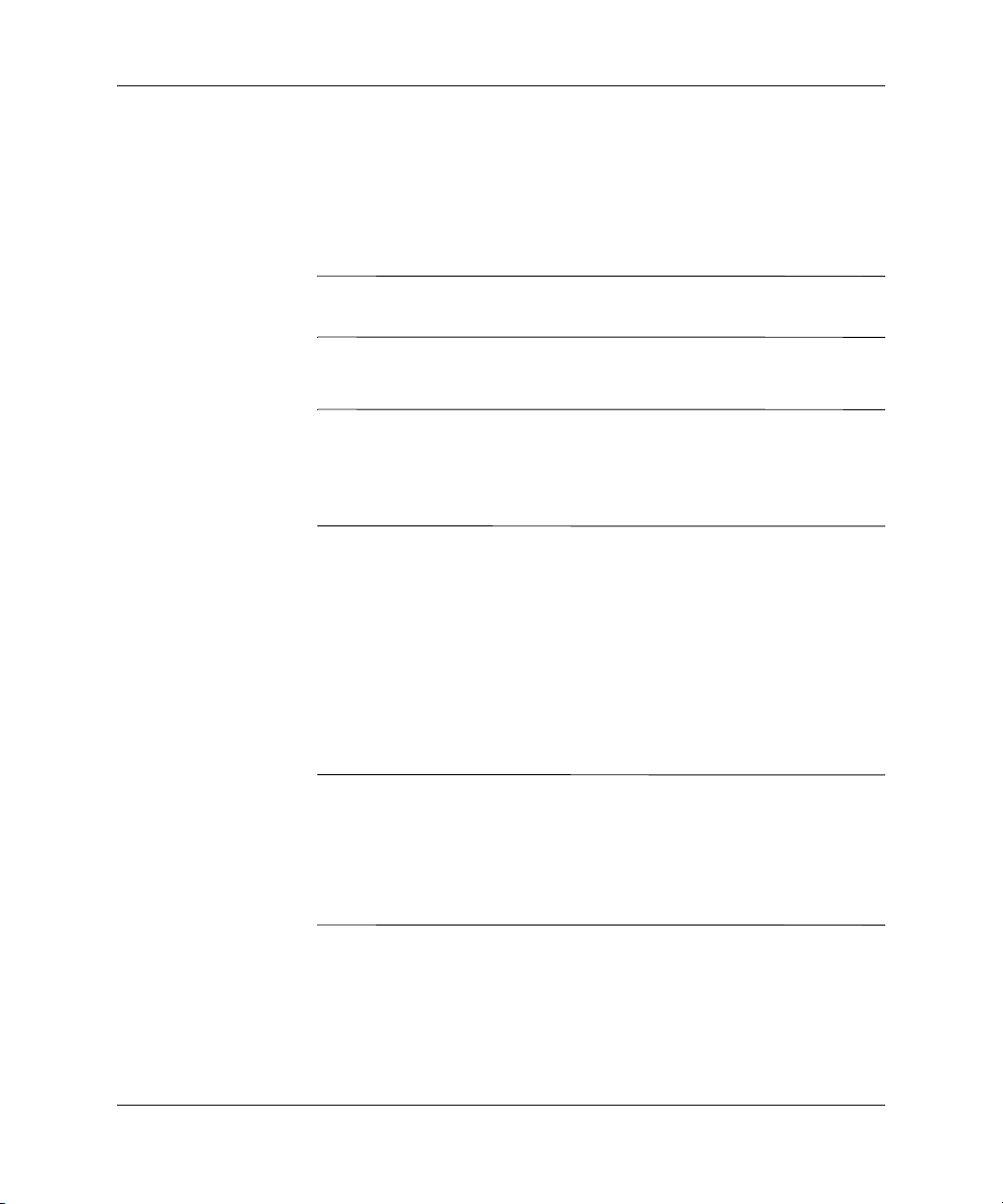
Správa osobného počítača
Replikácia nastavenia
Nasledovný postup umožňuje správcovi jednoducho kopírovať
jednu konfiguráciu nastavenia na iné počítače rovnakého modelu,
vďaka čomu je konfigurácia viacerých počítačov rýchlejšia
a konzistentnejšia.
Obidva postupy vyžadujú disketovú jednotku alebo podporované
✎
zapisovacie zariadenie USB, napríklad HP Drive Key.
Kopírovanie na jeden počítač
UPOZORNENIE: Konfigurácia nastavenia je špecifická pre každý
Ä
model. V prípade nezhody modelu zdrojového a cieového počítača
môže dôjs k poškodeniu súborového systému. Nekopírujte napríklad
konfiguráciu nastavenia z modelu dc7100 Ultra-Slim Desktop na model
dx6100 Slim Tower.
1. Vyberte konfiguráciu, ktorú chcete kopírovať. Vypnite počítač.
Ak pracujete v systéme Windows, kliknite na ponuku Start
(Štart) > Shut Down (Vypnúť) > Shut Down (Vypnúť).
2. Ak používate zapisovacie zariadenie USB, vložte ho do počítača.
3. Zapnite počítač.
4. Ihneď po zapnutí počítača stlačte a podržte kláves
nespustí program Computer Setup. V prípade potreby stlačením
klávesu
Ak kláves F10 nestlačíte v požadovanom čase, počítač budete musieť
✎
reštartovať a znova stlačiť a podržať kláves
k obslužnému programu.
Ak používate klávesnicu PS/2, môže sa zobraziť hlásenie o chybe
klávesnice – ignorujte ho.
10 www.hp.com Správa osobného počítača
Enter vynechajte úvodnú obrazovku.
F10 pre získanie prístupu
F10, až kým sa

Správa osobného počítača
5. Ak používate disketu, vložte ju do počítača.
6. Kliknite na príkaz File (Súbor) > Replicated Setup (Replikácia
nastavenia) > Save to Removable Media (Uložiť na vymeniteľné
médium). Podľa pokynov na obrazovke vytvorte disketu alebo
zapisovacie zariadenie USB s konfiguráciou.
7. Vypnite počítač, ktorý sa má konfigurovať a vložte disketu alebo
zapisovacie zariadenie USB s konfiguráciou.
8. Zapnite počítač, ktorý sa má konfigurovať.
9. Ihneď po zapnutí počítača stlačte a podržte kláves
nespustí program Computer Setup. V prípade potreby stlačením
klávesu
10. Kliknite na príkaz File (Súbor) > Replicated Setup (Replikácia
nastavenia) > Restore from Removable Media (Obnoviť
z vymeniteľného média) a postupujte podľa pokynov na
obrazovke.
11. Po dokončení konfigurácie reštartujte počítač.
Enter vynechajte úvodnú obrazovku.
Kopírovanie na viaceré počítače
UPOZORNENIE: Konfigurácia nastavenia je špecifická pre každý
Ä
model. V prípade nezhody modelu zdrojového a cieového počítača
môže dôjs k poškodeniu súborového systému. Nekopírujte napríklad
konfiguráciu nastavenia z modelu dc7100 Ultra-Slim Desktop na model
dx6100 Slim Tower.
Použitím tejto metódy je vytvorenie konfiguračnej diskety alebo
zapisovacieho zariadenia USB zdĺhavejšie. Kopírovanie konfigurácie
na cieľové počítače je však podstatne rýchlejšie.
Pri tomto postupe alebo na vytvorenie spúšťacieho zapisovacieho
✎
zariadenia USB sa vyžaduje spúšťacia disketa. Ak na vytvorenie
spúšťacej diskety nemáte k dispozícii systém Windows XP,
použite metódu kopírovania konfigurácie na jeden počítač
(pozrite „Kopírovanie na jeden počítač“ na strane 10).
F10, až kým sa
Správa osobného počítača www.hp.com 11
